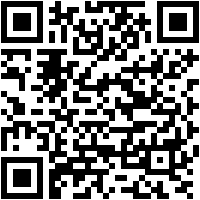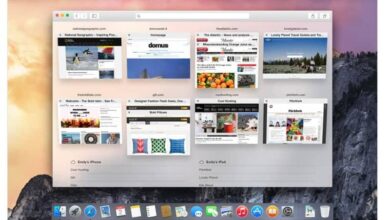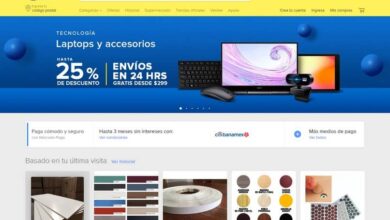Installez différents systèmes d’exploitation à partir d’une clé USB avec Ventoy
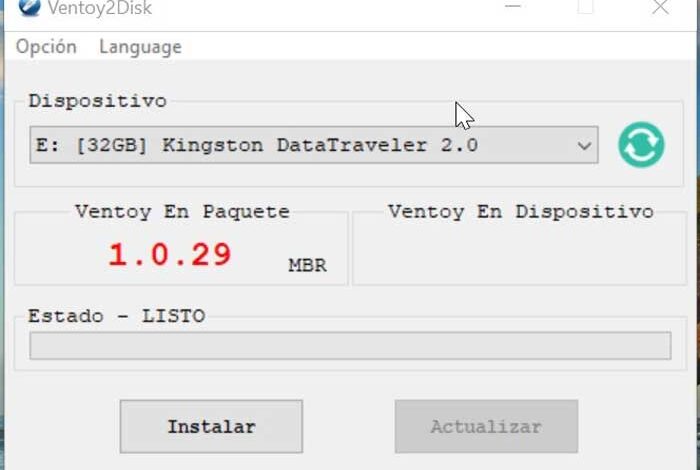
Les clés USB ou les clés USB sont devenues une partie essentielle de nos accessoires informatiques. Cela est dû à son prix bas et à sa grande variété de tailles disponibles. Ils sont idéaux pour stocker toutes sortes de données et les transporter d’un endroit à un autre, mais ils peuvent également être utilisés pour stocker des systèmes d’exploitation et les installer sur n’importe quel ordinateur. C’est quelque chose que nous pouvons faire avec un outil utile, appelé Ventoy , dont nous parlerons ci-dessous.
Ventoy est un programme gratuit, léger et portable qui a un énoncé de mission très clair et concis. Il nous offre la possibilité de convertir n’importe quelle clé USB en un système à démarrage multiple . Cela signifie que nous pouvons stocker différents systèmes d’exploitation, en fonction du stockage de notre clé USB et que nous pouvons les utiliser pour les installer sur n’importe quel ordinateur. Pour cela, il offre une compatibilité avec 475 systèmes d’exploitation , dont Windows 7, 8, 8.1 et 10, ainsi que les distributions Linux les plus populaires.
Cet outil est responsable de la création de clés USB amorçables à partir de fichiers ISO. Par conséquent, si nous voulons réinstaller notre système d’exploitation via une clé USB, nous aurons un grand avantage, car nous n’aurons pas besoin de formater notre disque dur pour cela. Il suffira d’insérer la clé USB et de redémarrer notre PC. Ventoy prend en charge les formats ISO, WIM, IMG et EFI, ainsi que Legacy + UEFI et est compatible avec les images disque de plus de 4 Go.
Bien que l’on puisse trouver un bon nombre d’outils qui créent une clé USB amorçable, Ventoy a une particularité. Il diffère en ce qu’il ne dépend pas du noyau du système d’exploitation et qu’il n’a pas besoin d’accéder au support de stockage matériel pour la police. Ce programme enregistre toutes les informations en mémoire pour exécution avant de démarrer. Par conséquent, le système d’exploitation peut déterminer que les données sont démarrées à partir d’un disque virtuel, ce qui lui permet de trouver le support source nécessaire à l’opération et de poursuivre le démarrage.
Ventoy, créez rapidement votre système multi-boot
Pour commencer à utiliser Ventoy, téléchargez simplement son fichier zip et décompressez-le. Dans le dossier résultant, nous devons exécuter le fichier Ventoy2Disk.exe une fois que notre clé USB est connectée à l’ordinateur. Son menu principal très simple apparaîtra avec les options de base dont nous avons besoin pour créer notre mémoire flash multi-boot. Dans l’onglet «Langue», nous pouvons sélectionner l’espagnol comme langue, pour traduire les quelques textes qui apparaissent dans son interface, mais pas de la manière la plus correcte possible.
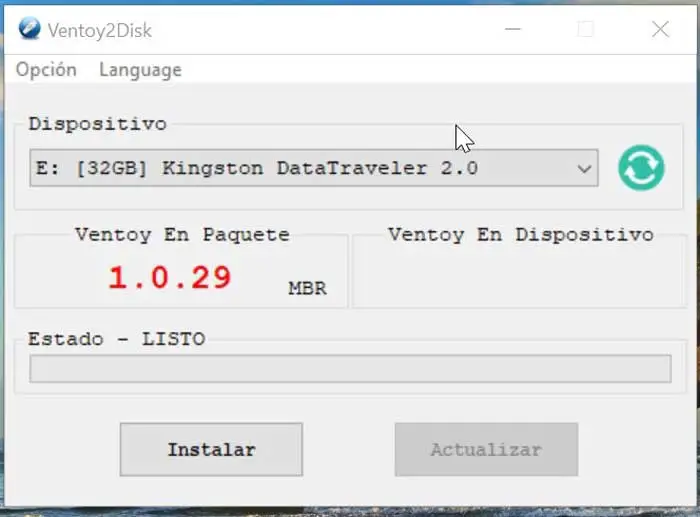
Dans le menu «Option», nous pouvons trouver quelques options que nous pouvons configurer avant de créer notre clé USB amorçable. Dans la section «Style de partition», nous pouvons réserver de l’espace sur notre disque afin qu’il puisse être utilisé par nous une fois le système de démarrage créé. C’est quelque chose qui sera utile si nous avons une clé USB de grande capacité et que nous ne voulons pas utiliser tout le stockage disponible pour sauvegarder les systèmes d’exploitation. Dans la section «Style de partition», nous pouvons sélectionner le format de fichier MBR ou GPT . Nous pouvons également activer la prise en charge du démarrage sécurisé.
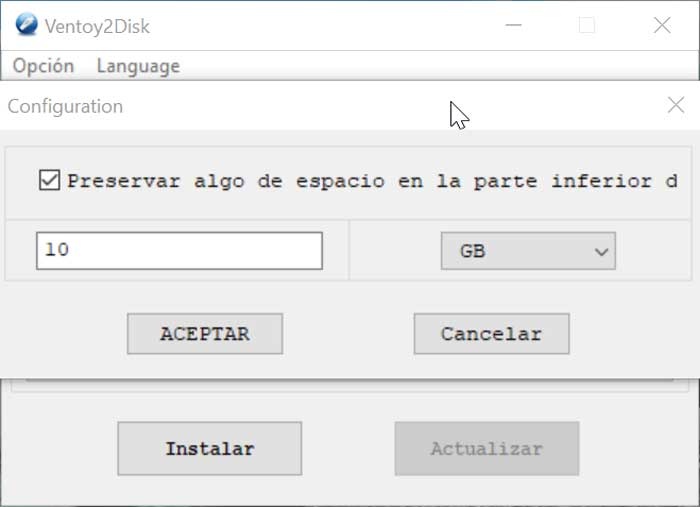
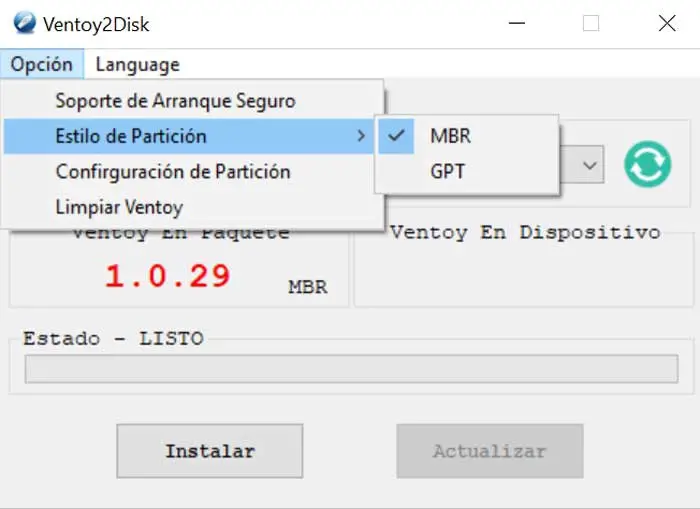
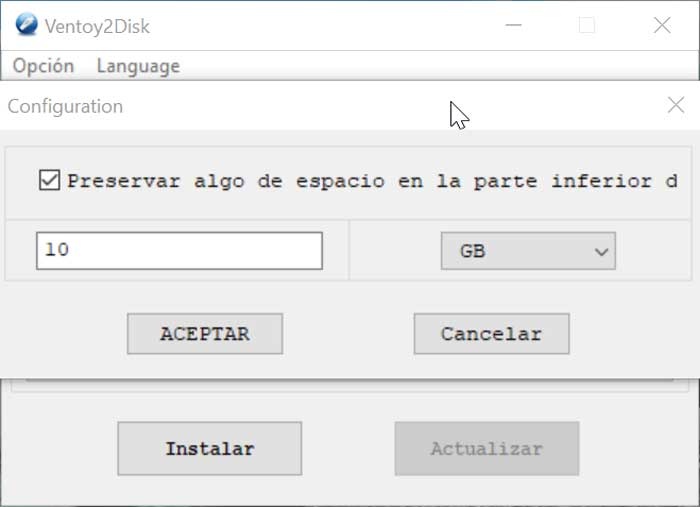
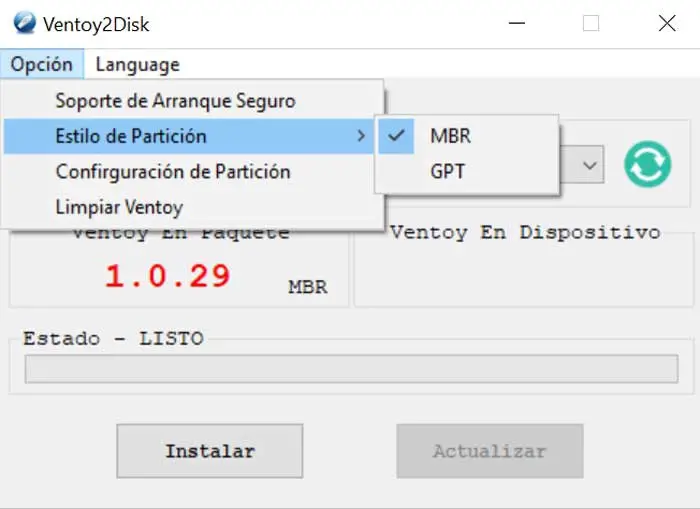
Préparez et formatez la clé USB pour insérer les images
Si nous avons une clé USB connectée, nous verrons comment notre appareil apparaît dans le menu principal, en montrant l’unité où elle se trouve, la taille, la marque et la vitesse de transmission. Par exemple, dans ce cas, une clé USB Kingston DataTraveler 2.0 de 32 Go apparaît dans le lecteur E. Ensuite, il suffit de cliquer sur «Installer», pour que l’outil se charge du formatage et de la préparation de l’appareil . Pour ce faire, il effectue au préalable un double contrôle de sécurité, nous informant que toutes les données seront effacées. Une fois terminé, un panneau apparaîtra pour nous informer que Ventoy a été correctement installé dans notre unité. Il ne nous reste plus qu’à faire glisser les images disque vers la nouvelle unité ou à utiliser le copier-coller.
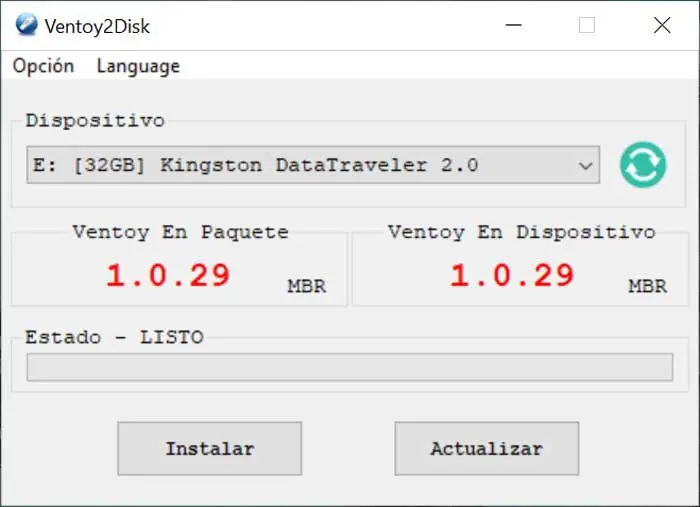
Une fois que nous avons copié les images disque des systèmes que nous voulons inclure, il suffira de démarrer l’ordinateur à partir de l’USB où nous l’avons installé. Ensuite, le programme s’exécutera et un menu apparaîtra dans lequel nous pouvons sélectionner le système d’exploitation que nous voulons installer . Le temps d’installation dépendra de chaque système d’exploitation et de la vitesse de notre clé USB.
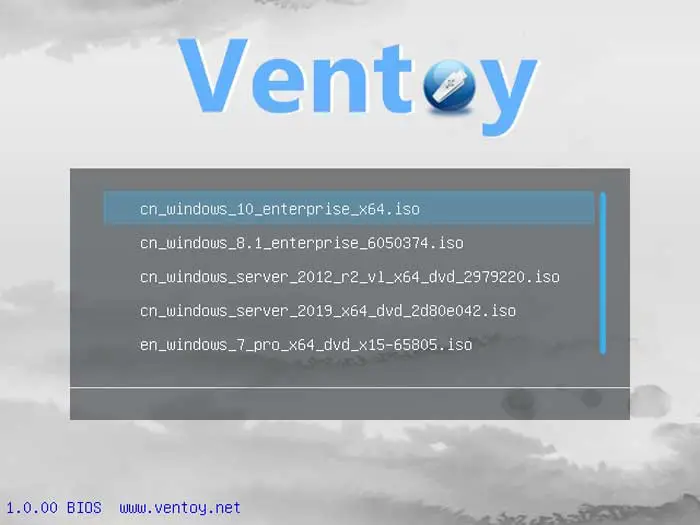
Téléchargez Ventoy gratuitement
Ventoy est une application gratuite et open source qui se distingue par sa facilité d’utilisation, pouvant être exécutée à partir de systèmes Windows ou Linux et que nous pouvons télécharger depuis GitHub.L’application a une taille de 7,3 Mo et se distingue par sa portable, ce qui permet nous pour l’utiliser sur n’importe quel ordinateur sans installation. Il est compatible avec Windows 7, 8 et 10 en versions 32 bits et 64 bits. Sa dernière version disponible à ce jour est la 1.0.29 , sortie en décembre dernier, elle bénéficie donc d’un bon support de ses développeurs.
Alternatives à Ventoy
Si nous recherchons un programme qui nous permette de créer un disque de démarrage avec différents systèmes d’exploitation, nous proposons quelques alternatives à Ventoy à prendre en compte.
Yumi
C’est un programme très fonctionnel et léger qui nous permet de créer rapidement un disque de démarrage dans lequel nous pouvons inclure différents systèmes d’exploitation. L’ensemble du processus est rapide et facile, il peut donc être utilisé par tout type d’utilisateur et profiter de toutes ses options. Nous pouvons inclure des fichiers ISO amorçables à partir de Windows et de Linux. En outre, vous pouvez introduire des démarrages de diagnostic ou de clonage de disque. Nous pouvons télécharger Yumi, gratuitement, à partir de cette page Web.
Xboot
Il s’agit d’un outil conçu pour créer des images ISO avec des disques de démarrage ou pour préparer une clé USB en tant que disque de démarrage. Pour faciliter notre travail, il comprend une liste complète avec différentes adresses Web des systèmes d’exploitation Linux et des outils que nous pouvons utiliser pour créer notre disque de démarrage. De plus, vous avez la possibilité de tester l’image USB ou ISO que nous avons créée dans une fenêtre de virtualisation pour vérifier que tout fonctionne correctement. Xboot est un programme gratuit que nous pouvons télécharger à partir de ce lien .